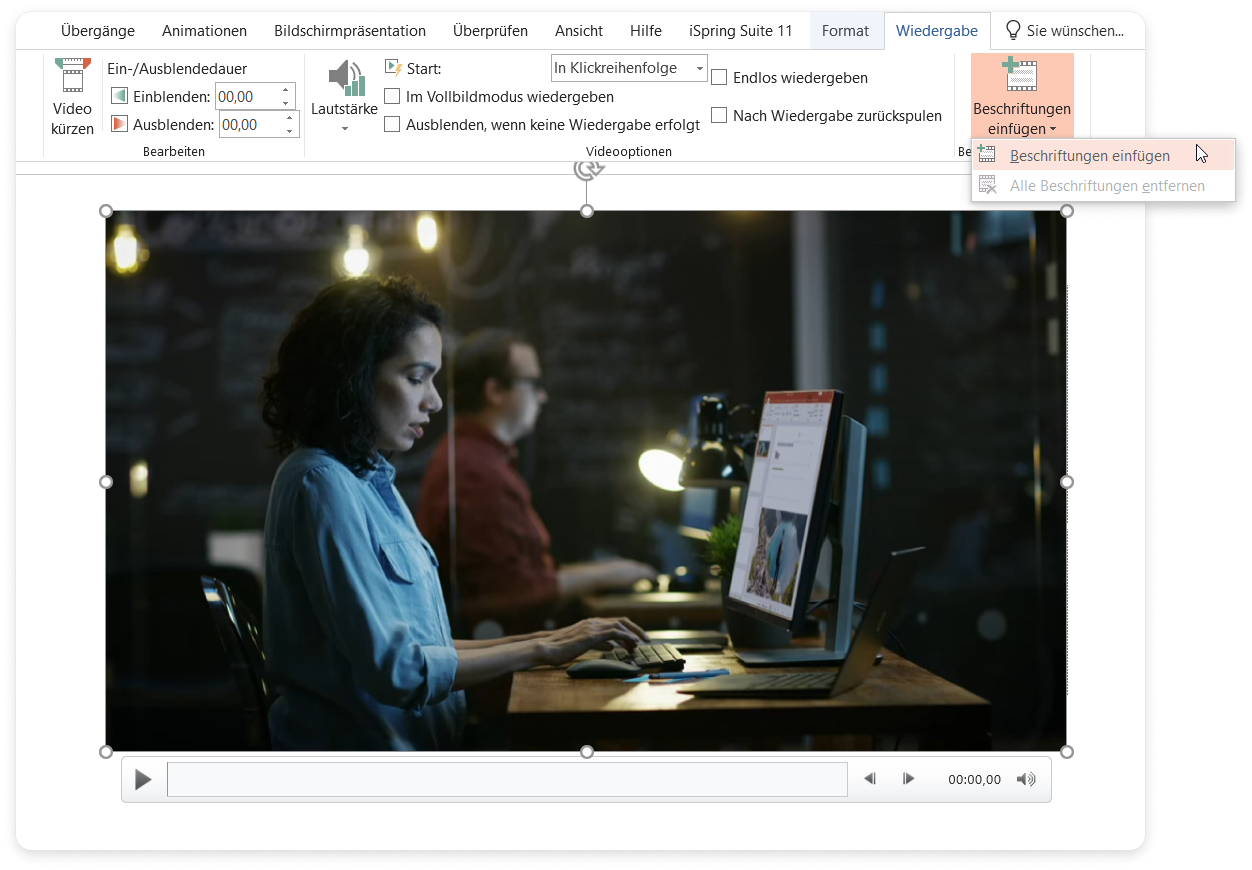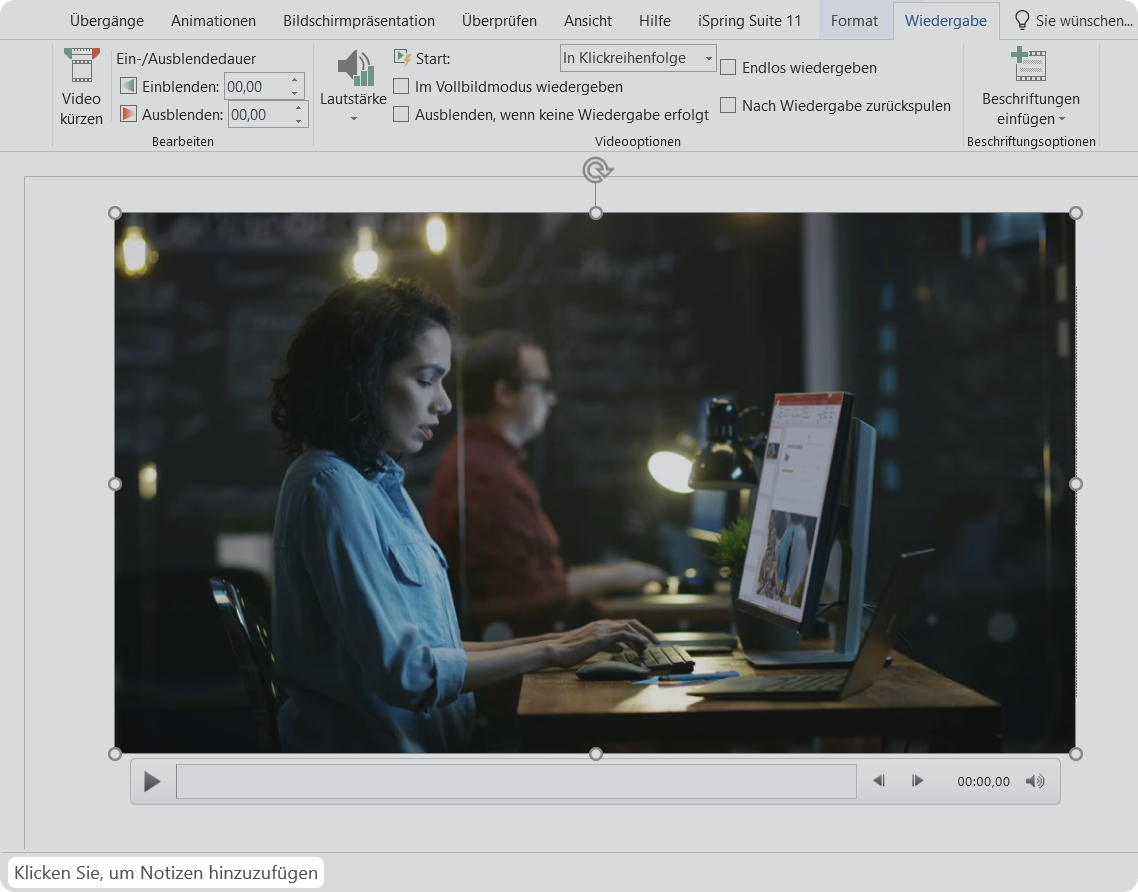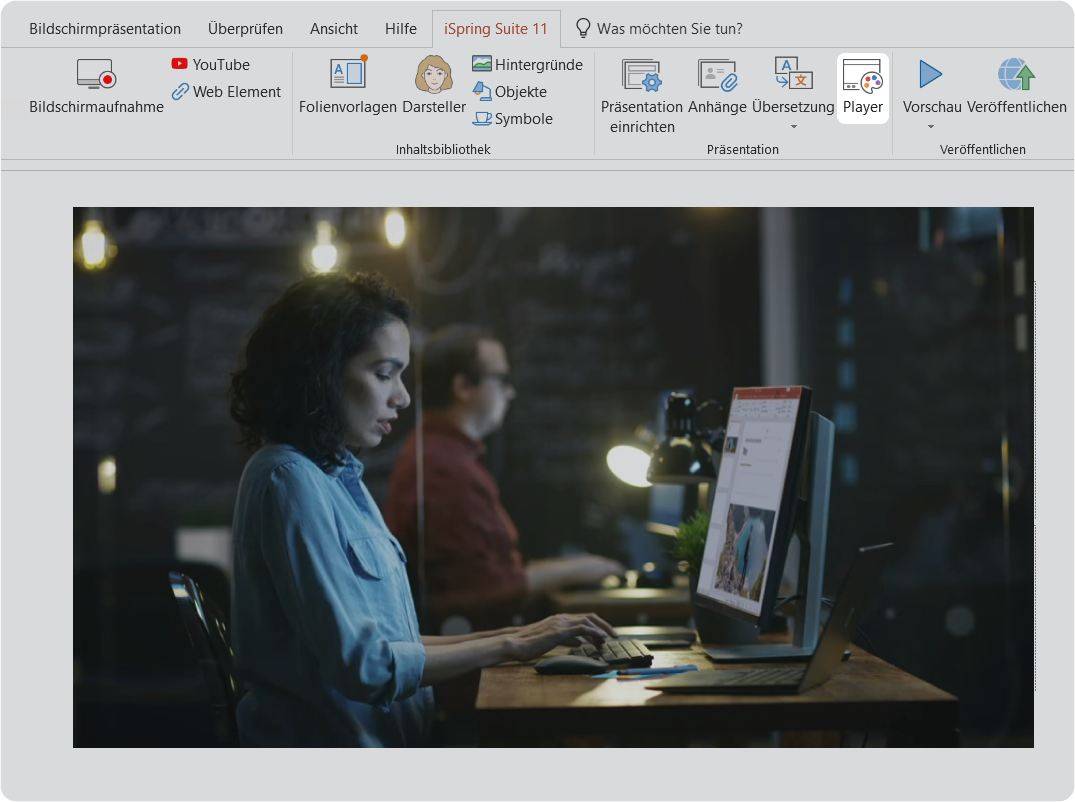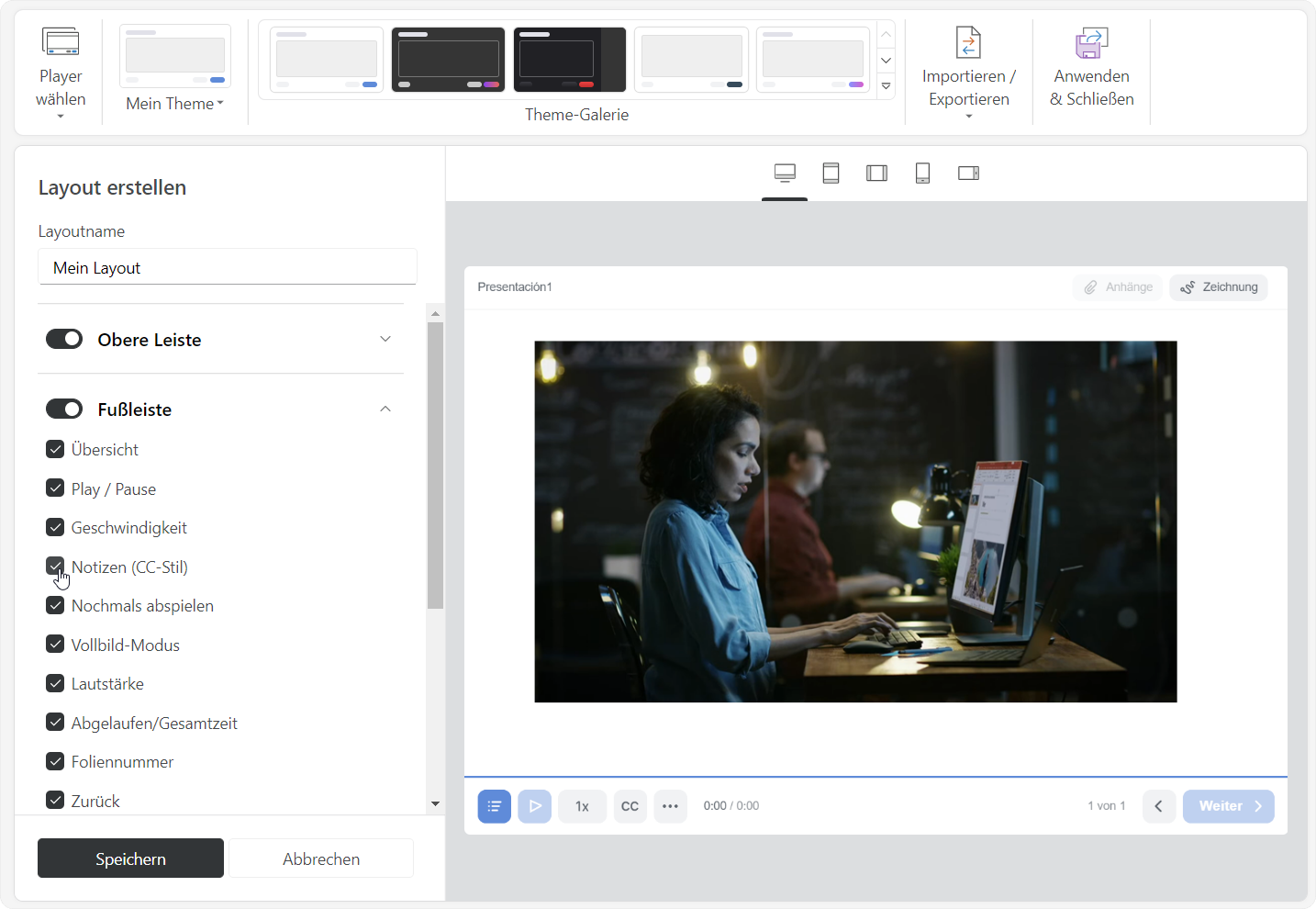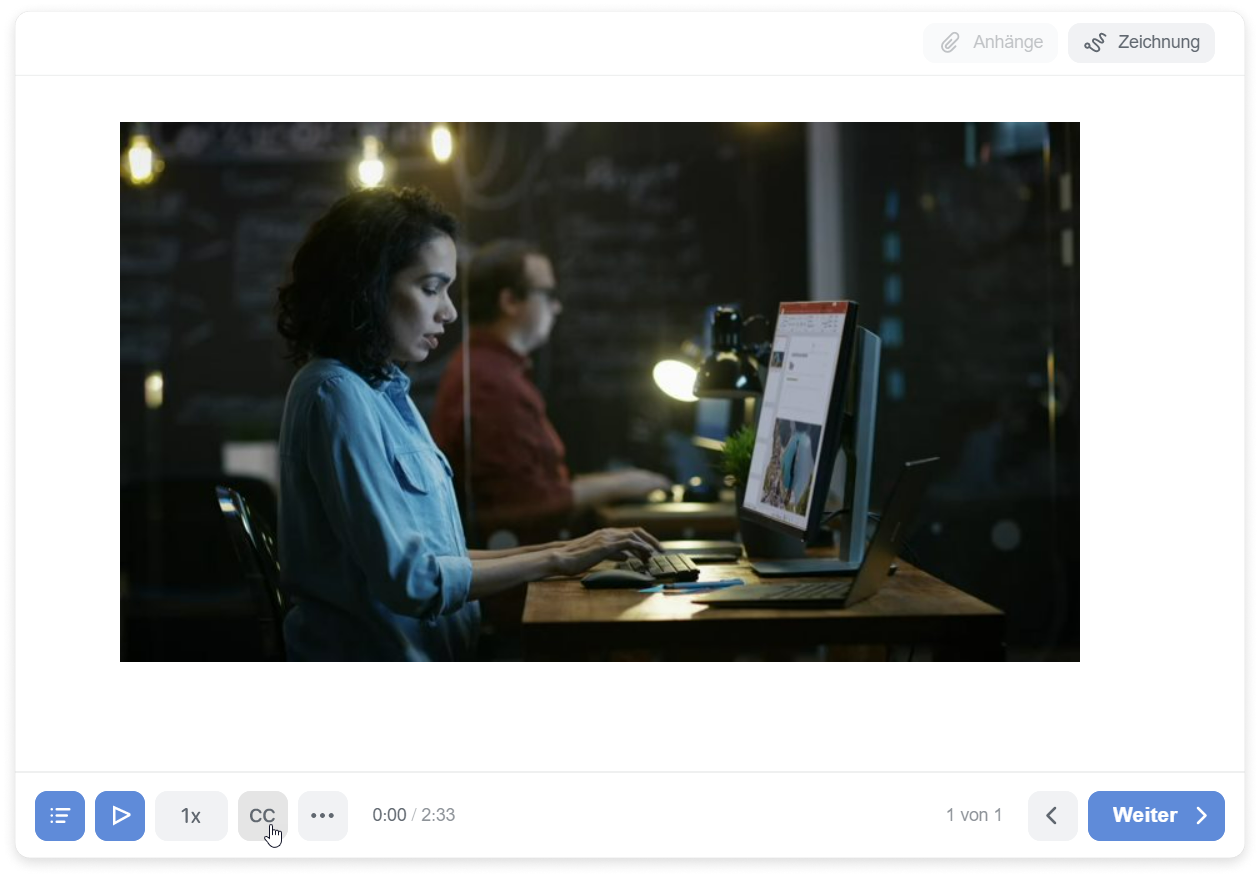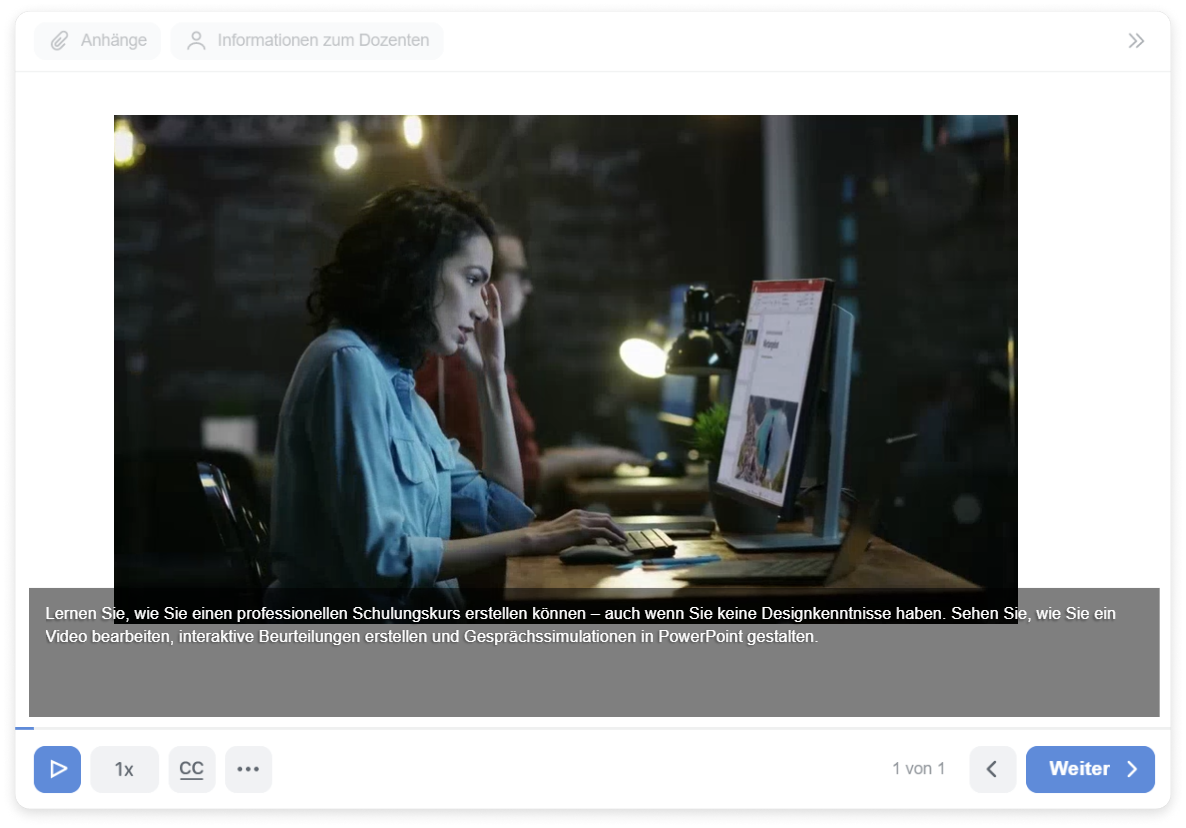...
- Wenn Sie ein Video zu einer PowerPoint-Folie hinzufügen, können Siedem Video direkt in PowerPoint Untertitel hinzufügen. Wählen Sie dazu das Video aus und klicken Sie auf Beschriftungen einfügen.
- Sie können den Text zu den Foliennotizen hinzufügen. Gehen Sie dazu wie folgt vor:
- Öffnen Sie Ihre Präsentation.
- Das Notizenfenster wird unter Ihrer Folie angezeigt. Klicken Sie dort, wo es heißt Klicken Sie, um Notizen hinzuzufügen, und geben Sie ein oder fügen Sie ein, was Sie hinzufügen möchten.
- Um den Abschnitt Notizen zu aktivieren, wählen Sie in der Symbolleiste die Registerkarte iSpring Suite 11 aus und klicken Sie auf Player.
- Gehen Sie auf die Registerkarte Design Folienansicht und wählen Sie das Layout Schulung mit Dozentenvideo.
Sie können auch Ihr eigenes Layout erstellen. Wählen Sie dann Notizen (CC-Stil) in den Einstellungen der Fußleiste. - Klicken Sie auf Anwenden & Schließen.
Danach sehen Sie die Option CC (Closed Captions), die Sie im Kurs aktivieren können.
Ihr Video sieht so aus.
- Öffnen Sie Ihre Präsentation.
- Sie können Ihr Video auch in iSpring Cam Pro bearbeiten.
Dort können Sie dem Video Formen hinzufügen, in denen Sie Untertitel erstellen und anzeigen können.
Nachdem Sie es in MP4 konvertiert haben, laden Sie das Video auf YouTube oder eine andere Plattform hoch, um den Link zu erhalten, und betten Sie es als Web Element in eine Präsentation ein.